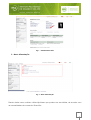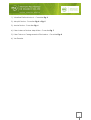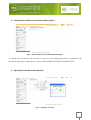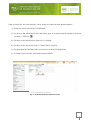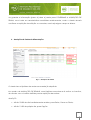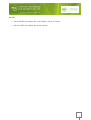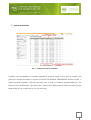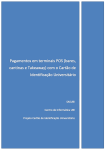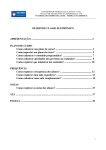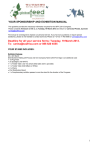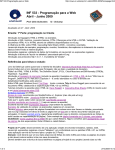Download Manual de utilização do Sistema de Aquisição de - SAS
Transcript
Manual de utilização do Sistema de Aquisição de Senhas de Refeição da Cantina do IPCA Com o objectivo de melhoria dos Serviços de Acção Social, nomeadamente no que diz respeito à Alimentação, foi desenvolvida uma solução de aquisição se Senhas de Refeição para a Cantina do IPCA através do WOC, abrindo a hipótese de se proceder a esta operação de qualquer ponto, desde que tenha acesso a Internet. Para qualquer elemento da comunidade IPCA adquirir uma deverá seguir o seguinte procedimento: 1. Autenticação no WOC 2. Escolha do menu ALIMENTAÇÃO 1 Fig. 1 – Administrador WOC 3. Menu Alimentação Fig. 2 – Menu Alimentação Dentro deste menu, existem várias hipóteses que podem ser escolhidas, de acordo com as necessidades do momento. Essas são: 2 1) Visualizar Plafond Actual - Consultar Fig. 3 2) Adquirir Senha - Consultar Fig. 4 e Fig. 5 3) Anular Senha - Consultar Fig. 6 4) Listar todas as Senhas Adquiridas - Consultar Fig. 7 5) Listar Todos os Carregamentos Efectuados - Consultar Fig. 8 6) Ver Ementa 3 4. Visualização do Menu de Plafond de Alimentação Fig. 2 – Menu Visualização de Plafond de Alimentação O utente tem a hipótese de conferir o valor que tem disponivel para a aquisição de senhas de refeição, consultando o menu VISUALIZAR PLAFOND DE ALIMENTAÇÃO. 5. Aquisição de Senha de Alimentação Fig. 3 – Aquisição de Senha 4 Para a aquisição de uma refeição, deve seguir os passos acima apresentados: 1) Entrar no menu AQUISIÇÃO DE SENHAS; 2) Escolher o dia da refeição no calendário que automaticamente aparece quando clicado o “símbolo” ; 3) Escolher o tipo de refeição (almoço ou jantar); 4) Escolher o tipo de prato (Peixe, Carne, Dieta, Opção); 5) Escolher qual a Cantina onde vai consumir a refeição adquirida; 6) Guardar a informação escolhida anteriormente. Fig. 4 – Confirmação da Aquisição da Senha 5 Ao guardar a informação (passo 6) abre a janela para CONFIRMAR A AQUISIÇÃO DE SENHA, com todas as caracteristicas escolhidas anteriormente, onde o utente deverá confirmar a aquisição da refeição ou cancelar, caso haja algum campo a alterar. 6. Anulação de Senha de Alimentação Fig. 5 – Anulação de Senha O utente tem a hipótese de anular uma senha já adquirida. No quadro de ANULAÇÃO DE SENHAS, essa hipótese encontrar-se-á activa ou inactiva, de acordo com o horário definido para a aquisição de senhas: ALMOÇO: • Até às 15H00 do dia imediatamente anterior, para Peixe, Carne ou Dieta; • Até às 11H30 do próprio dia, para Opção. 6 JANTAR: • Até às 08H30 do próprio dia , para Peixe, Carne ou Dieta; • Até às 18H30 do próprio dia, para Opção. 7 7. Senhas Adquiridas Fig. 5 – Listagem de Senhas Adquiridas Poderão ser visualizadas as senhas adquiridas durante todo o ano lectivo, sendo que para isso deverá escolher a opção LISTAGEM DE SENHAS ADQUIRIDAS. Nessa opção, o utente poderá ordenar a lista de acordo com o que os campos apresentados (N.º de Senha, Data da Refeição, Tipo de Prato, Cantina escolhida para a refeição, preço pago pela refeição, se a refeição foi ou não servida). 8 8. Carregamentos Efectuados Fig. 7 – Listagem de Carregamentos efectuados O utente tem a hipótese de verificar todos os carregamentos feitos até determinada data, escolhendo o menu LISTAGEM DE CARREGAMENTOS EFECTUADOS. Os SASIPCA 9